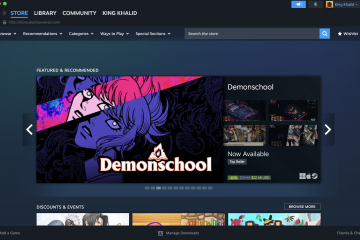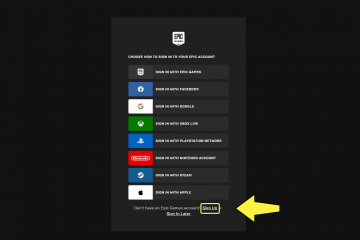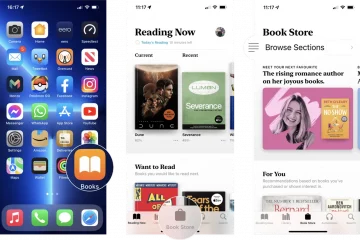Muchos televisores modernos pueden grabar TV en vivo, pero cada marca oculta la opción en un lugar ligeramente diferente y a menudo requiere almacenamiento adicional o una caja DVR separada.
Esta guía explica las principales formas de grabar programas de TV en un Smart TV, incluida la grabación USB, DVR por cable o satélite, grabadoras inalámbricas y DVR en la nube dentro de aplicaciones de transmisión. También verás lo que necesitas antes de comenzar, además de los límites que todavía tiene cada configuración de grabación de Smart TV.
Lo que necesitas antes de grabar TV en un Smart TV
Antes de intentar grabar TV en un Samsung, LG, Sony, Roku o Fire TV, verifica algunos conceptos básicos para no perder tiempo en una función que tu equipo no admite.
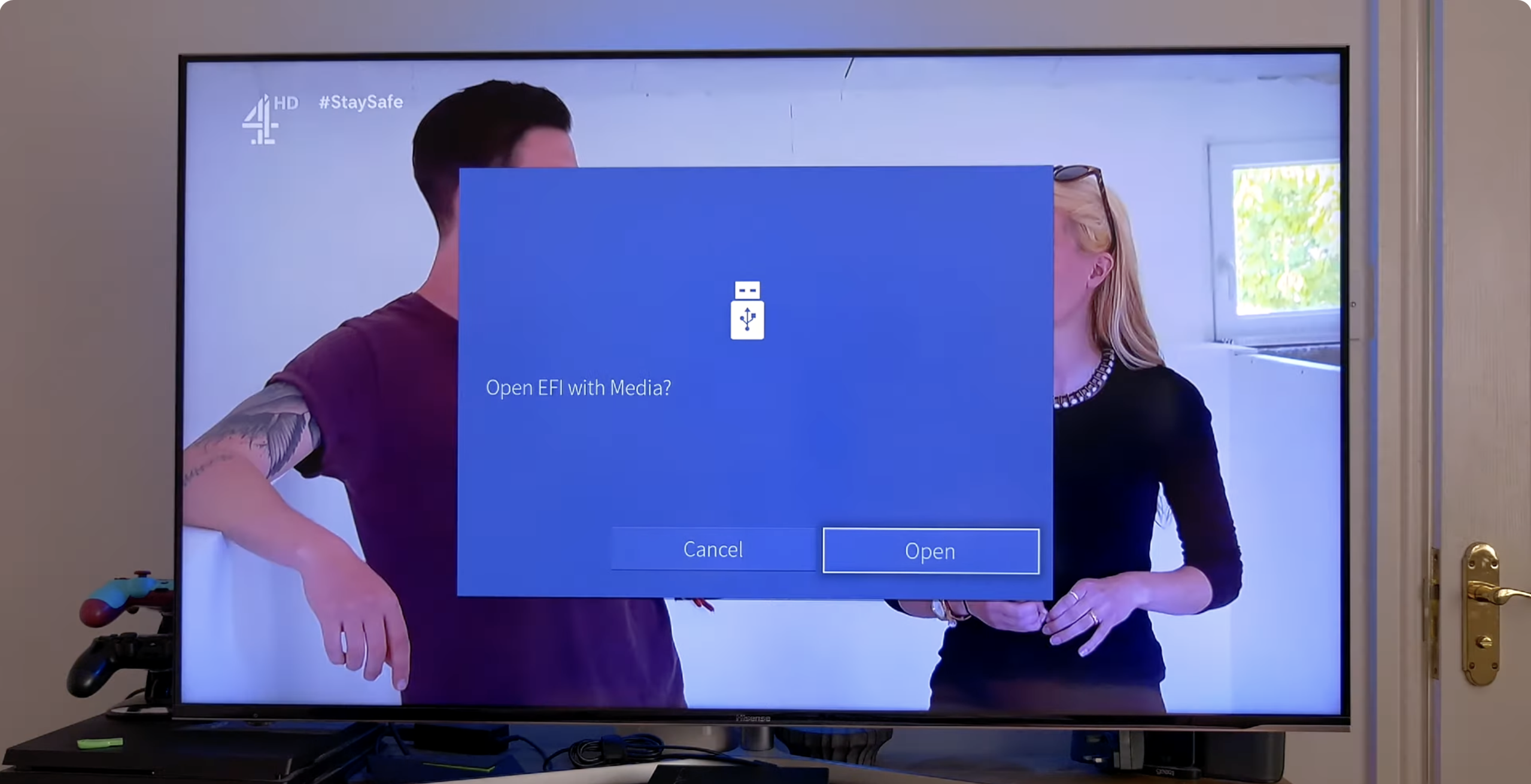 Sintonizador integrado: Confirma que tu Smart TV tiene un sintonizador de TV y una entrada de antena o cable integrados, no solo aplicaciones de streaming. Manual de usuario: busque las secciones llamadas”PVR”,”Time Shift”,”DVR”,”Grabación USB”o”Grabación digital”. Dispositivo de almacenamiento: Para la grabación USB, prepare una unidad flash en blanco o un disco duro externo con suficiente espacio libre. Buena señal: asegúrese de que su antena, decodificador de cable o receptor de satélite entregue una señal HD estable al televisor. Fuente de TV en vivo: Decida qué desea grabar: canales por aire, cable, satélite o TV en vivo desde un servicio de transmisión.
Sintonizador integrado: Confirma que tu Smart TV tiene un sintonizador de TV y una entrada de antena o cable integrados, no solo aplicaciones de streaming. Manual de usuario: busque las secciones llamadas”PVR”,”Time Shift”,”DVR”,”Grabación USB”o”Grabación digital”. Dispositivo de almacenamiento: Para la grabación USB, prepare una unidad flash en blanco o un disco duro externo con suficiente espacio libre. Buena señal: asegúrese de que su antena, decodificador de cable o receptor de satélite entregue una señal HD estable al televisor. Fuente de TV en vivo: Decida qué desea grabar: canales por aire, cable, satélite o TV en vivo desde un servicio de transmisión.
Si su manual no menciona ninguna forma de grabar o pausar TV en vivo, su Smart TV probablemente no pueda grabar por sí solo y necesitará una solución DVR separada.
Método 1: use la grabación PVR incorporada en su Smart TV
Muchos modelos europeos y algunos internacionales incluyen una grabadora de video personal (PVR) incorporada o la función “Time Shift”. Esto le permite grabar programas de TV directamente en una unidad USB o disco duro sin comprar hardware adicional.
Configurar la grabación USB en su Smart TV
Los nombres exactos del menú difieren, pero la mayoría de las marcas siguen un flujo similar cuando desea grabar TV en vivo en su Smart TV.
Conecte una unidad flash USB compatible o un disco duro externo al puerto USB de su Smart TV. 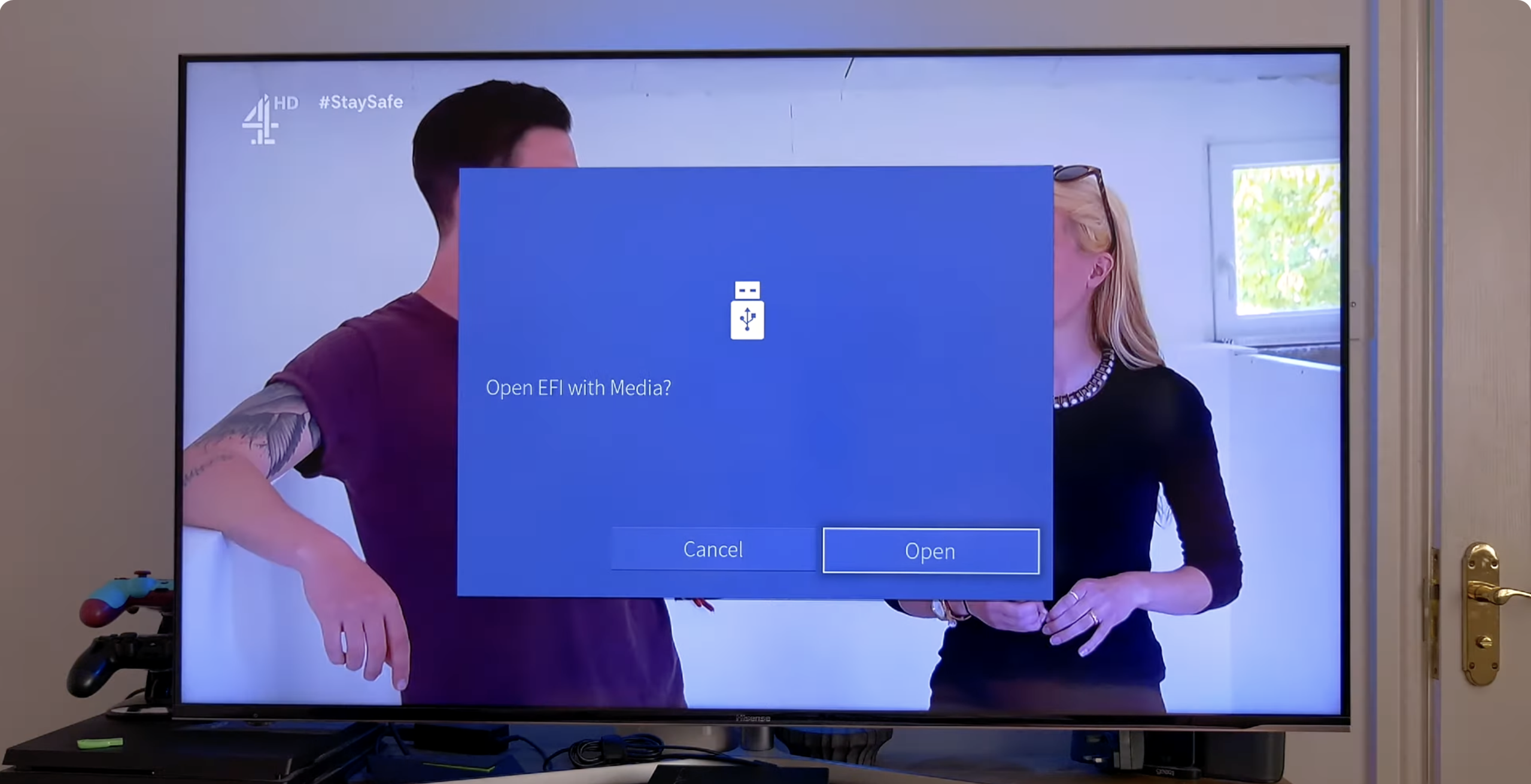 Utilice el control remoto para abrir Configuración o Transmitir, luego busque opciones como PVR, Grabación o Time Shift. Siga las instrucciones para formatear la unidad USB para que el televisor pueda usarla para grabaciones. Esto normalmente borra cualquier archivo existente. Sintonice el canal en vivo que desea grabar usando el sintonizador incorporado. Presiona el botón Grabar o el punto rojo en tu control remoto, o elige Grabar en la barra de información del canal en pantalla.
Utilice el control remoto para abrir Configuración o Transmitir, luego busque opciones como PVR, Grabación o Time Shift. Siga las instrucciones para formatear la unidad USB para que el televisor pueda usarla para grabaciones. Esto normalmente borra cualquier archivo existente. Sintonice el canal en vivo que desea grabar usando el sintonizador incorporado. Presiona el botón Grabar o el punto rojo en tu control remoto, o elige Grabar en la barra de información del canal en pantalla. 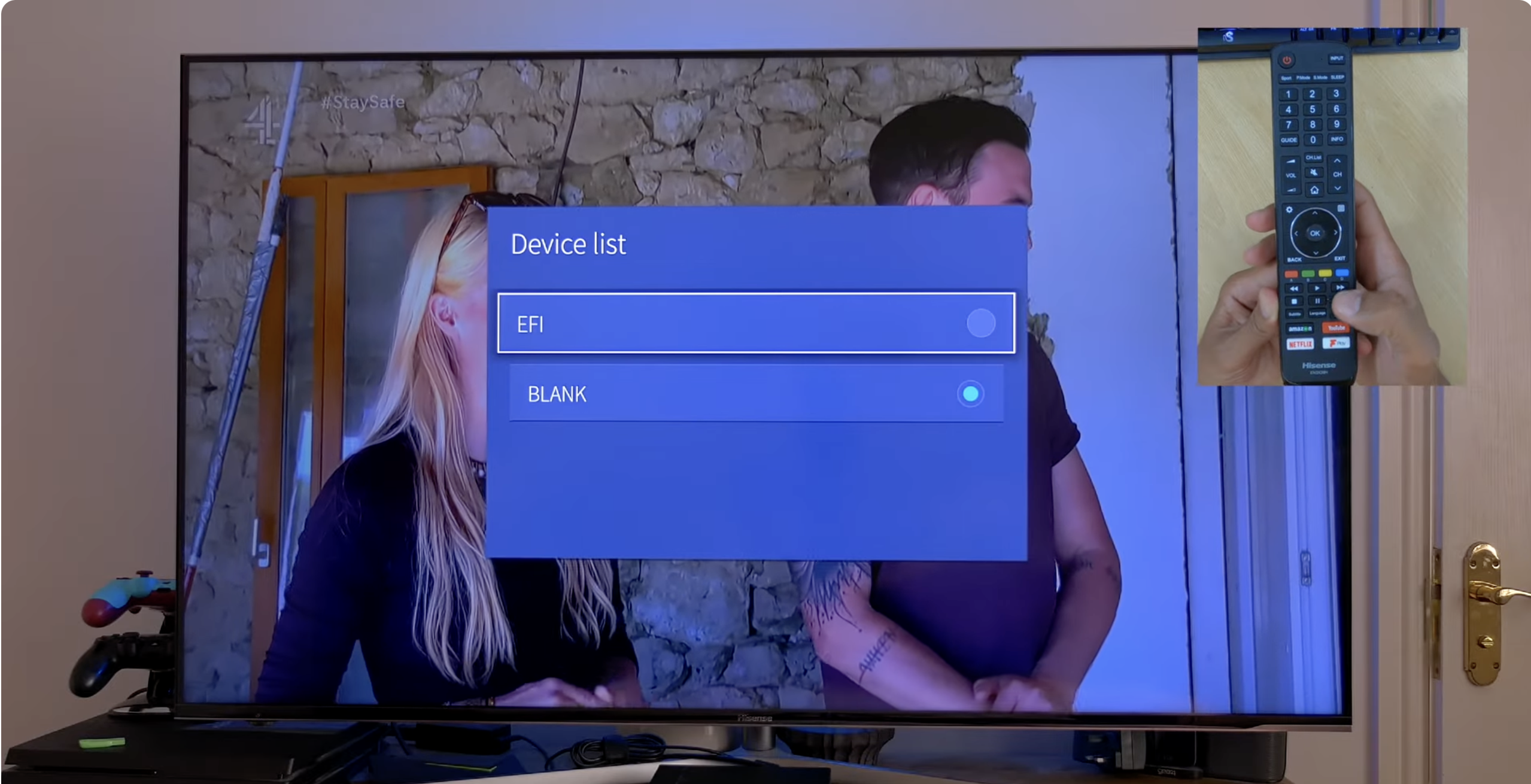
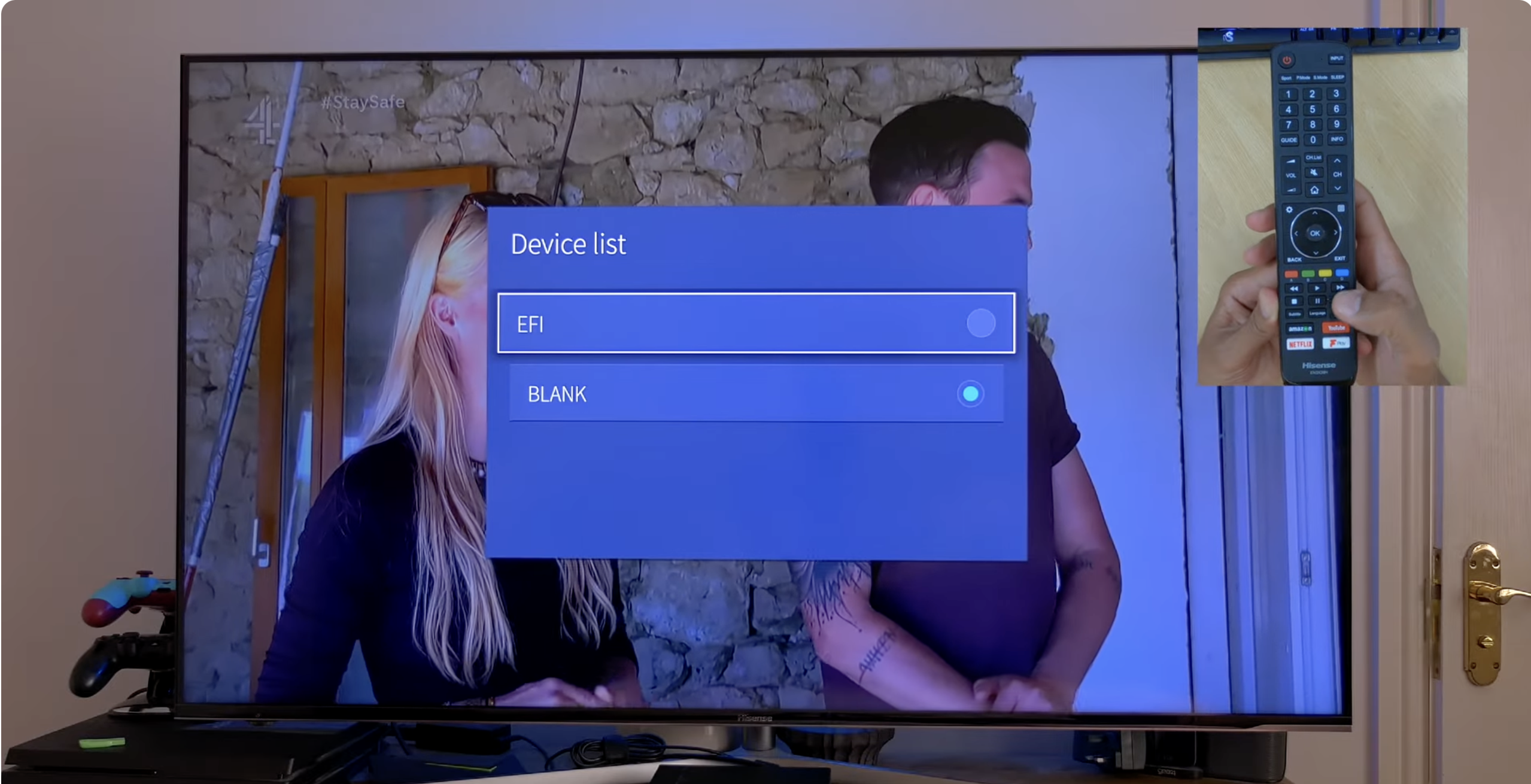 Para programar un programa futuro, abra la Guía de programas, resalte el programa y seleccione Grabar o Programar grabación. Abre el menú TV grabada o Grabaciones USB más tarde para reproducir, eliminar o administrar tus programas de TV grabados.
Para programar un programa futuro, abra la Guía de programas, resalte el programa y seleccione Grabar o Programar grabación. Abre el menú TV grabada o Grabaciones USB más tarde para reproducir, eliminar o administrar tus programas de TV grabados. 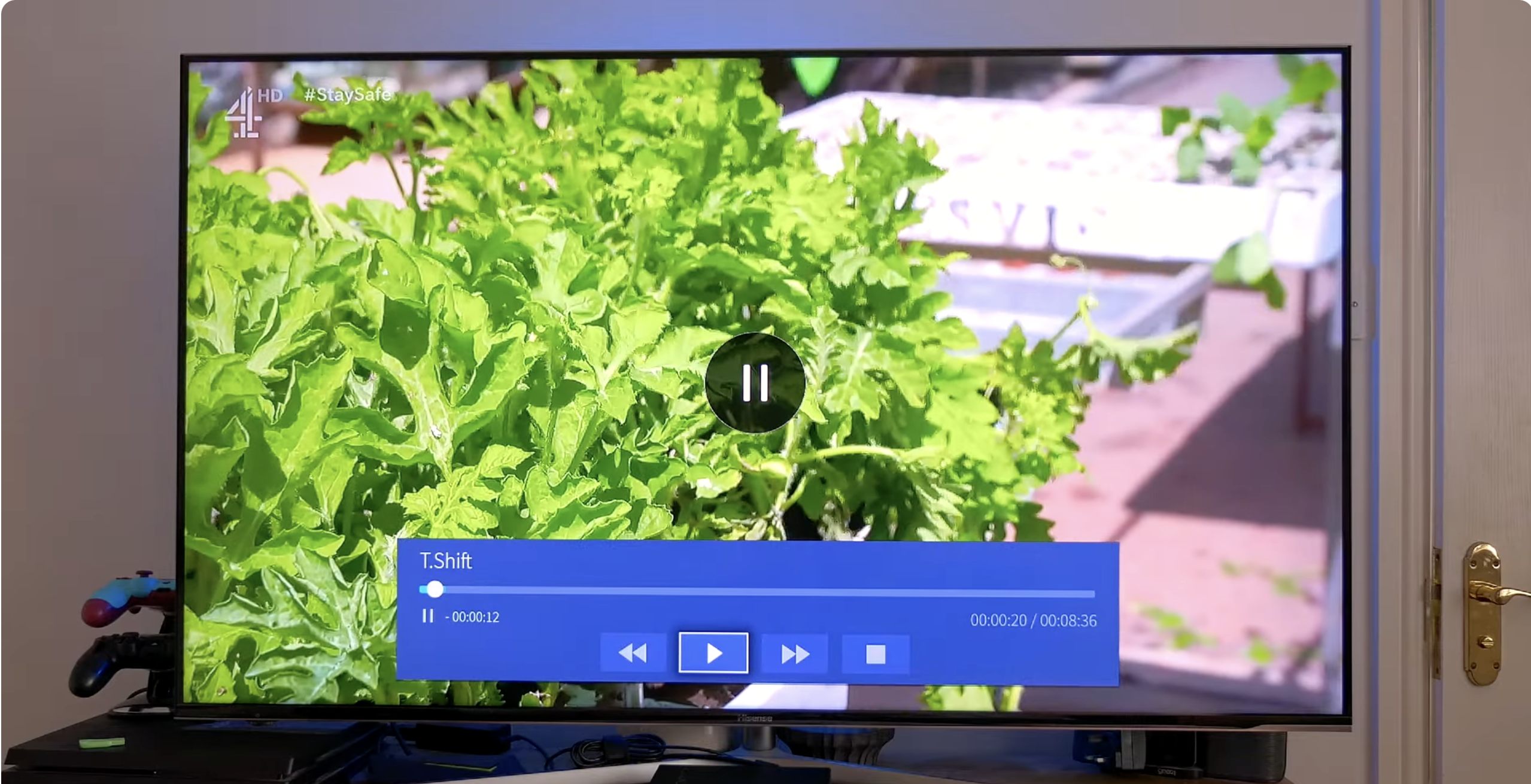
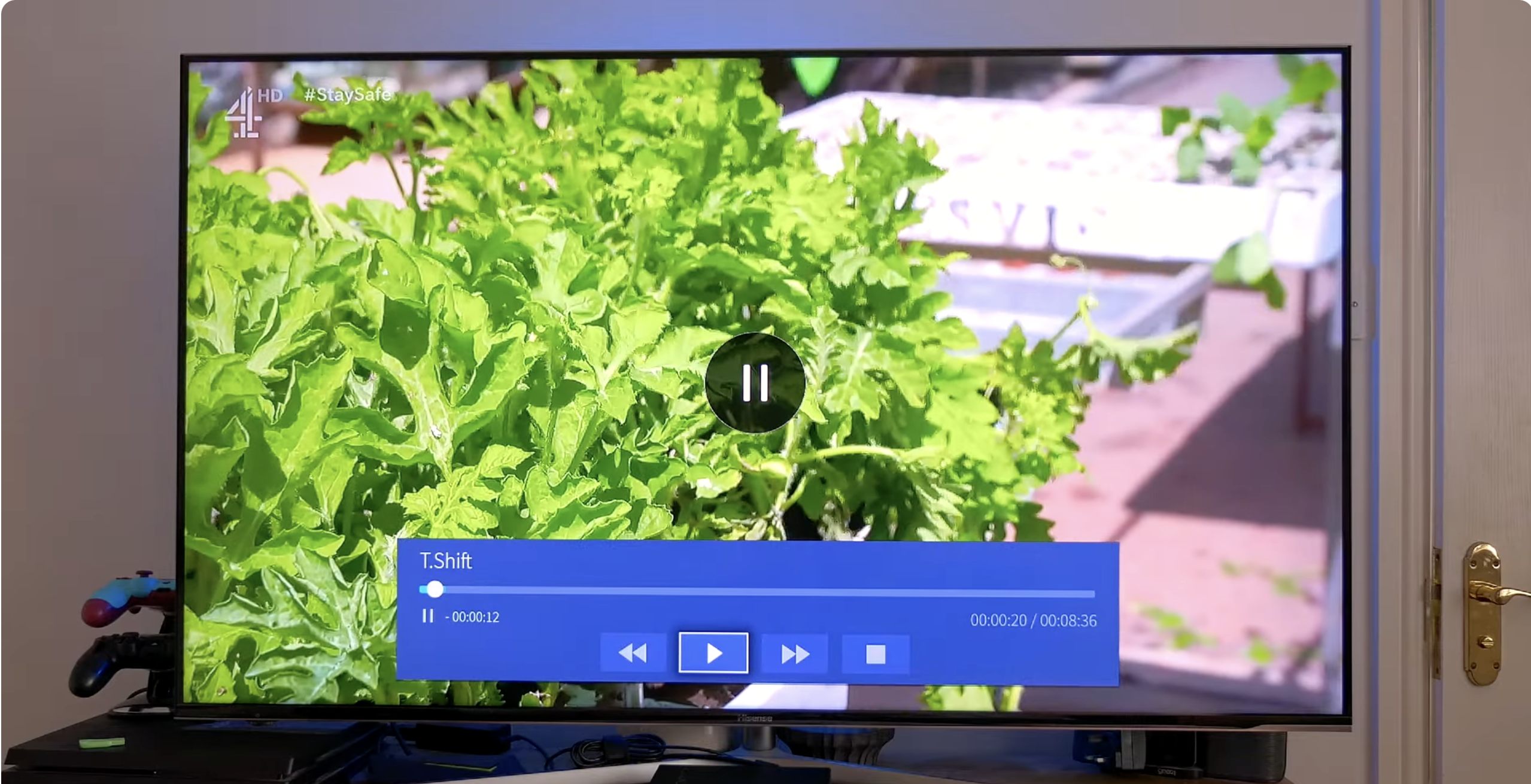
En algunos modelos de Smart TV de Samsung, esta función se denomina”Grabación en disco duro USB”, mientras que LG suele denominarla”Máquina del tiempo”o”Time Shift”. Los televisores inteligentes Sony y Panasonic ofrecen grabación USB similar en modelos seleccionados.
Método 2: grabar programas de televisión en una unidad USB externa
Incluso si el televisor no menciona PVR, algunos modelos aún permiten la grabación básica o la pausa de la televisión en vivo cuando conectas una unidad USB externa. Esta es una de las respuestas más simples cuando preguntas cómo grabar programas de TV en un Smart TV sin un DVR completo.
Utilice una unidad flash USB 3.0 o, mejor, un disco duro externo con alimentación para grabaciones HD largas. Formatee la unidad en el sistema de archivos solicitado por su televisor, normalmente exFAT o NTFS. Después de formatear, pruebe la configuración grabando un programa corto y reproduciéndolo. Mantenga la unidad conectada al mismo puerto USB para que el televisor siempre reconozca sus grabaciones.
La mayoría de los televisores cifran estas grabaciones, por lo que normalmente no es posible reproducirlas en una PC o en un televisor diferente. Trate este método como una forma de mostrar programas en diferido solo en ese Smart TV.
Método 3: use el DVR de su proveedor de cable o satélite
Si se suscribe a cable o satélite, la forma más fácil de grabar programas de TV en un Smart TV es dejar que el DVR del proveedor se encargue de todo. Su televisor simplemente muestra la salida HDMI de la caja.
Conecte la caja DVR a su Smart TV con un cable HDMI. Configure la entrada de su Smart TV en el puerto HDMI utilizado por el DVR. Utilice el control remoto del DVR para abrir la guía en pantalla y encontrar el programa que desea guardar. Seleccione Grabar o Grabar Serie en el menú del DVR. Abra la sección Grabaciones del DVR más tarde para ver, eliminar o administrar episodios de TV guardados.
Este enfoque funciona igual ya sea que uses Xfinity, Spectrum, Cox, DirecTV u otro proveedor. El Smart TV no realiza la grabación por sí solo; simplemente muestra la señal HDMI, lo que evita muchos límites de grabación de Smart TV.
Método 4: agregar un DVR inalámbrico para canales de antena
Si corta el cable y mira canales de antena gratuitos, aún puede grabar transmisiones de TV en un Smart TV usando un DVR inalámbrico. Las opciones populares incluyen Tablo, HDHomeRun y cajas DVR de red similares.
Conecte su antena interior o de techo a la entrada de antena del DVR inalámbrico. Conecte un disco duro externo al DVR para almacenamiento si el dispositivo lo requiere. Conecte el DVR al enrutador de su hogar con Ethernet o Wi-Fi. Instale la aplicación DVR correspondiente en su Smart TV desde la tienda de aplicaciones, como la aplicación Tablo o HDHomeRun. Utilice la guía en vivo de la aplicación para seleccionar programas y luego elija Grabar o Grabar Serie. Abra la pestaña Grabaciones de la aplicación DVR más tarde para ver o eliminar programas de TV guardados en cualquier dispositivo compatible en su hogar.
Este método le permite grabar TV en vivo en cualquier lugar de su red, no solo en una sola pantalla, lo que ayuda si posee varios Smart TV o cajas de transmisión.
Método 5: Grabar TV usando Cloud DVR en aplicaciones de transmisión
Los servicios de transmisión de TV en vivo ahora incluyen almacenamiento de DVR en la nube directamente dentro de sus aplicaciones, que puede ejecutar en la mayoría de los Smart TV. Esta suele ser la mejor opción si ya ves televisión en vivo a través de YouTube TV, Hulu With Live TV, Fubo o DirecTV Stream.
Instala tu aplicación de transmisión de TV en vivo en el Smart TV e inicia sesión con tu cuenta. Abra la guía en vivo y resalte el canal o programa que desea guardar. Busque un botón Más, Grabar o Agregar a la biblioteca en los detalles del programa. Elige si quieres grabar solo esta emisión o toda la serie. Más tarde, abra la sección Biblioteca o Grabado de la aplicación para ver sus grabaciones de DVR en la nube en cualquier dispositivo compatible.
Cloud DVR funciona de la misma manera en Smart TV, dispositivos de transmisión, teléfonos y tabletas, lo que lo convierte en una de las formas más flexibles de grabar TV en vivo sin preocuparse por los límites de almacenamiento local.
Método 6: use una grabadora HDMI independiente
Si ninguno de los métodos anteriores se adapta a su configuración, una grabadora HDMI puede capturar video desde un decodificador de cable, dispositivo de transmisión o consola de juegos conectado a su Smart TV. Este método suele estar dirigido a usuarios avanzados.
Compra una grabadora HDMI que admita la resolución y la velocidad de fotogramas que necesitas. Conecte la salida HDMI de su caja de transmisión o consola a la entrada de la grabadora HDMI. Conecte la salida de la grabadora HDMI al puerto HDMI de su Smart TV. Conecte una unidad USB grande o una tarjeta SD a la grabadora para guardarla. Utilice el control remoto de la grabadora para iniciar y detener grabaciones mientras mira televisión a través del dispositivo.
Es posible que las grabadoras HDMI no funcionen con todas las aplicaciones o dispositivos debido a la protección de copia HDCP, así que trate esto como una opción de último recurso en lugar de su forma principal de grabar programas de TV en un Smart TV.
Solución de problemas de grabación de Smart TV
Incluso cuando sigue cada paso, las grabaciones a veces fallan o se ven peor de lo esperado. Estas sencillas comprobaciones solucionan la mayoría de los problemas de grabación de Smart TV.
El botón de grabación no hace nada: asegúrese de ver televisión en vivo a través del sintonizador incorporado, no a través de una fuente HDMI externa que el televisor no puede grabar. Unidad USB no reconocida: Vuelva a formatear la unidad en el sistema de archivos recomendado por su televisor y evite utilizar concentradores o cables USB muy largos. La grabación se detiene antes: agregue relleno adicional en la programación si su televisor lo admite, o grabe el siguiente programa como respaldo para deportes y eventos en vivo. La reproducción tartamudea: utilice una unidad USB 3.0 más rápida o un disco duro con alimentación en lugar de una unidad flash pequeña, especialmente para películas HD largas. No queda espacio: abre tu lista de grabaciones y elimina los programas que ya viste, o cambia a una unidad externa más grande o a un plan de DVR en la nube.
Resumen
Si preguntas cómo grabar programas de TV en un Smart TV hoy en día, la respuesta depende de tu hardware y de dónde proviene tu TV en vivo. Algunos equipos Samsung, LG, Sony y Panasonic graban directamente en unidades USB, mientras que otros dependen de un DVR con cable, un DVR con antena o un DVR en la nube en las aplicaciones de transmisión.
La configuración más confiable para la mayoría de los hogares de EE. UU. combina un Smart TV con un DVR de proveedor o un servicio de transmisión de TV en vivo que incluye grabación en la nube. La grabación USB PVR funciona mejor cuando desea un control local rápido de un solo televisor.
Conclusión
Los televisores inteligentes hacen que sea más fácil que nunca pausar, rebobinar y grabar programas de televisión, pero no existe una solución única que se adapte a todas las salas de estar. Comience verificando si su Smart TV admite grabación USB o Time Shift. Si es así, una simple unidad externa a menudo cubre las necesidades básicas.
Cuando su televisor no tenga funciones PVR integradas, vincúlelo con un DVR por cable o satélite, una grabadora inalámbrica o un servicio de transmisión de TV en vivo que incluya DVR en la nube. No importa qué ruta elijas, puedes crear una configuración que te permita grabar programas de TV en tu Smart TV, verlos según tu programación y no volver a perderte una serie favorita o un gran juego.